Hướng dẫn tính giá thành công trình theo thông tư 200 trong phần mềm kế toán Boro eAccounting
Bài viết dưới đây Tam Khoa sẽ hướng dẫn người dùng tính giá thành công trình theo thông tư 200 trong Phần mềm kế toán Boro eAccounting.
I. Hướng dẫn nghiệp vụ tính giá thành công trình/hạng mục
1. Quy trình tính giá thành công trình/hạng mục
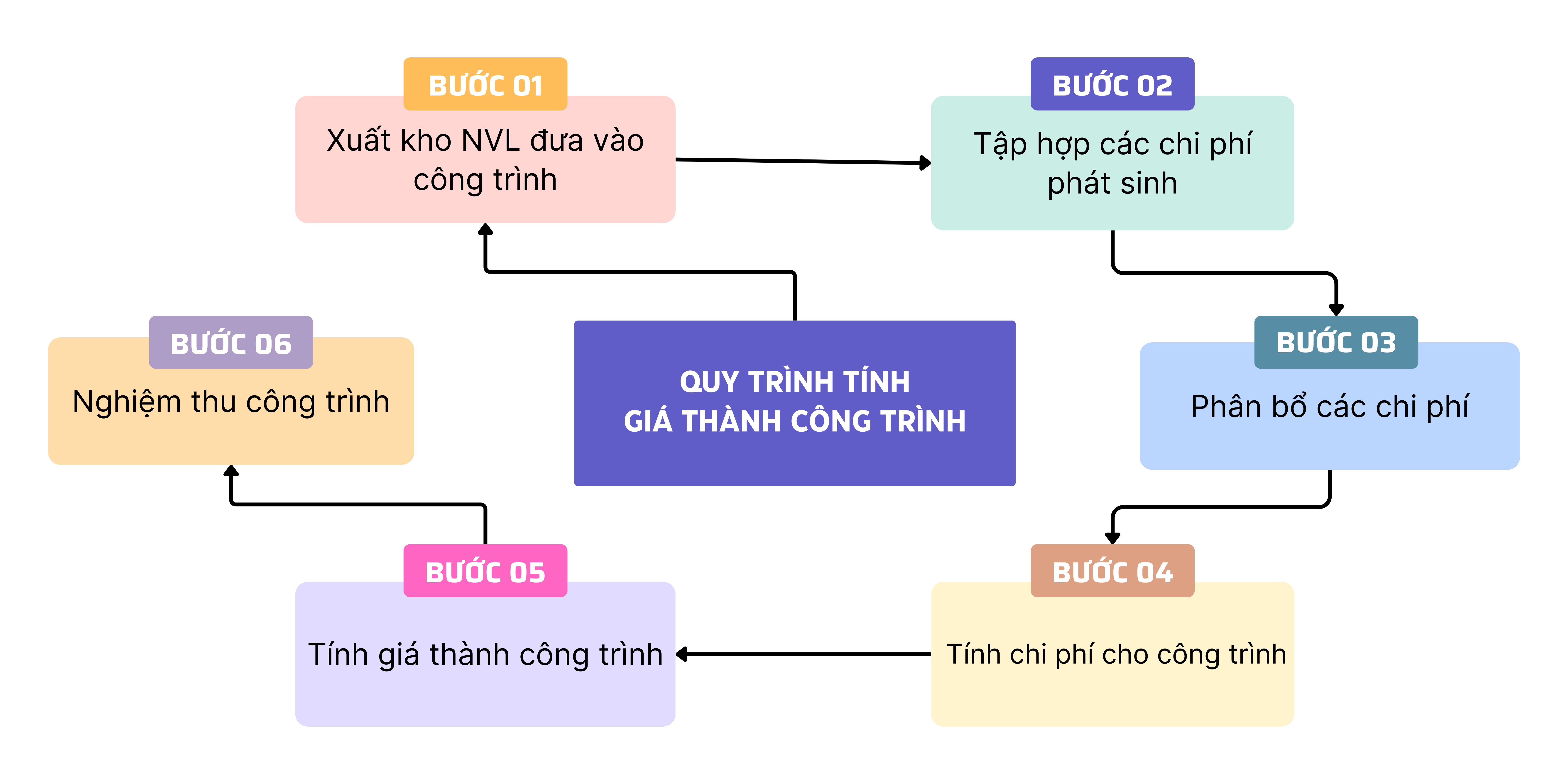 Bước 1: Xuất kho NVL đưa vào công trình/hạng mục
Bước 1: Xuất kho NVL đưa vào công trình/hạng mục
Bước 2: Tập hợp các chi phí phát sinh
- Chi phí nguyên vật liệu
- Chi phí nhân công trực tiếp
- Chi phí sản xuất chung (tiền điện, tiền nước, khấu hao…)
- Chi phí sử dụng máy thi công (áp dụng cho Doanh nghiệp trong lĩnh vực xây dựng)
Bước 3: Phân bổ các chi phí.
- Trong trường hợp một khoản chi phí nhưng sử dụng cho nhiều công trình/hạng mục, do đó kế toán phải thực hiện phân bổ chi phí để có thể tính
giá thành cho từng công trình/hạng mục.
- Tại bước này, chúng ta đã xác định được tổng chi phí nguyên vật liệu, chi phí nhân công trực tiếp, chi phí sản xuất chung, chi phí sử dụng máy thi công phát sinh trong kỳ của từng công trình/hạng mục.
- Các phương pháp phân bổ chi phí:
- Phân bổ theo nguyên vật liệu trực tiếp
- Phân bổ theo nhân công trực tiếp
- Phân bổ theo nguyên vật liệu, nhân công trực tiếp
- Phân bổ theo tỷ lệ tự nhập
- Phân bổ theo doanh thu
Bước 4: Tính các chi phí cho công trình/hạng mục.
- Tại bước này, chúng ta sẽ tính chi phí từng công trình/hạng mục.
Bước 5: Tính giá thành công trình/hạng mục
Bước 6: Nghiệm thu công trình/hạng mục.
2. Các công thức tính:
a. Phân bổ chi phí nhân công trực tiếp, chi phí sản xuất chung, chi phí sử dụng máy thi công:
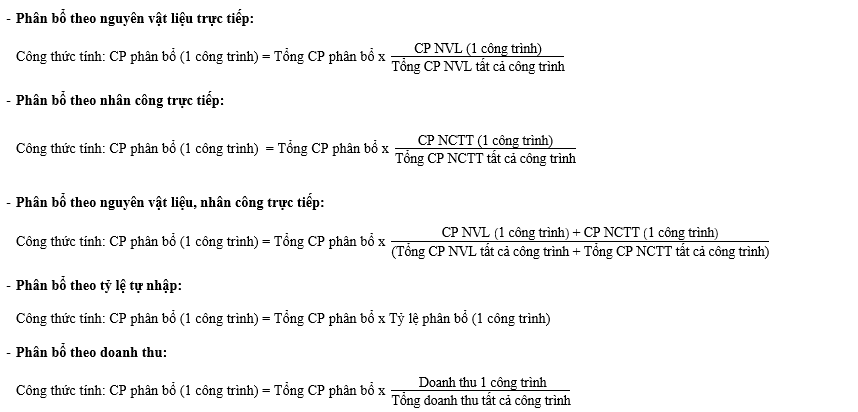 b. Xác định chi phí cho công trình/hạng mục:
b. Xác định chi phí cho công trình/hạng mục: c. Xác định giá thành công trình/hạng mục:
c. Xác định giá thành công trình/hạng mục:
Giá thành công trình/hạng mục = CP NVL + CP NCTT + CP SXC + CP sử dụng máy thi công (nếu có)
II. Ví dụ minh hoạ:
- Trong kỳ phát sinh chi phí NVL cho công trình/hạng mục như sau:
Công trình AB có 2 hạng mục con:
Hạng mục A
NVL A: 1.000 kg, đơn giá 10.000đ
NVL B: 1.000 kg, đơn giá 10.000đ
Hạng mục B
NVL A: 2.000 kg, đơn giá 10.000đ
NVL B: 2.000 kg, đơn giá 10.000đ
Giá trên chưa bao gồm 10% VAT
- Trong kỳ phát sinh chi phí nhân công trực tiếp:
Chi phí nhân công trực tiếp đích danh cho hạng mục A: 20.000.000
Chi phí nhân công trực tiếp đích danh cho hạng mục B: 10.000.000
Chi phí nhân công trực tiếp cần phân bổ cho từng hạng mục : 30.000.000 (Giả sử ta chọn phân bổ theo chi phí NVL trực tiếp)
- Trong kỳ phát sinh chi phí sản xuất chung:
Chi phí sản xuất chung đích danh cho hạng mục A: 10.000.000
Chi phí sản xuất chung đích danh cho hạng mục B: 15.000.000
Chi phí sản xuất chung khác cần phân bổ cho từng hạng mục : 18.000.000 (Giả sử ta chọn phân bổ theo chi phí NVL trực tiếp)
- Trong kỳ phát sinh chi phí sử dụng máy thi công:
Chi phí sử dụng máy thi công đích danh cho hạng mục A: 25.000.000
Chi phí sử dụng máy thi công đích danh chohạng mục B: 15.000.000
Chi phí sử dụng máy thi công cần phân bổ cho từng hạng mục : 30.000.000 (Giả sử ta chọn phân bổ theo chi phí NVL trực tiếp)
- Tính giá thành công trình.
*Theo ví dụ minh hoạ trên, chúng ta thực hiện tính giá thành sản phẩm như sau:
- Tính chi phí nguyên vật liệu

- Tính chi phí nhân công trực tiếp
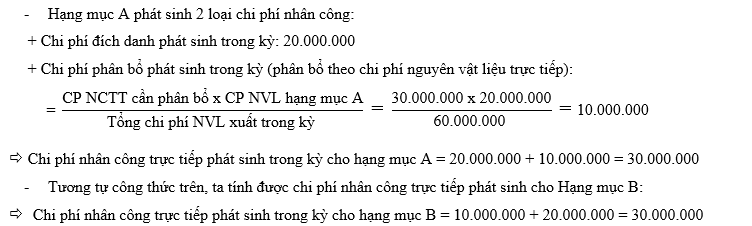
- Tính chi phí sản xuất chung:

- Tính chi phí sử dụng máy thi công:
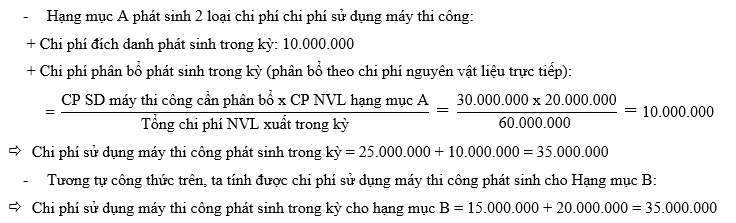
- Tính gía thành công trình/hạng mục:

III. Hướng dẫn tính giá thành công trình theo thông tư 200 trên phần mềm kế toán Boro eAccounting
1. Quy trình tính giá thành công trình.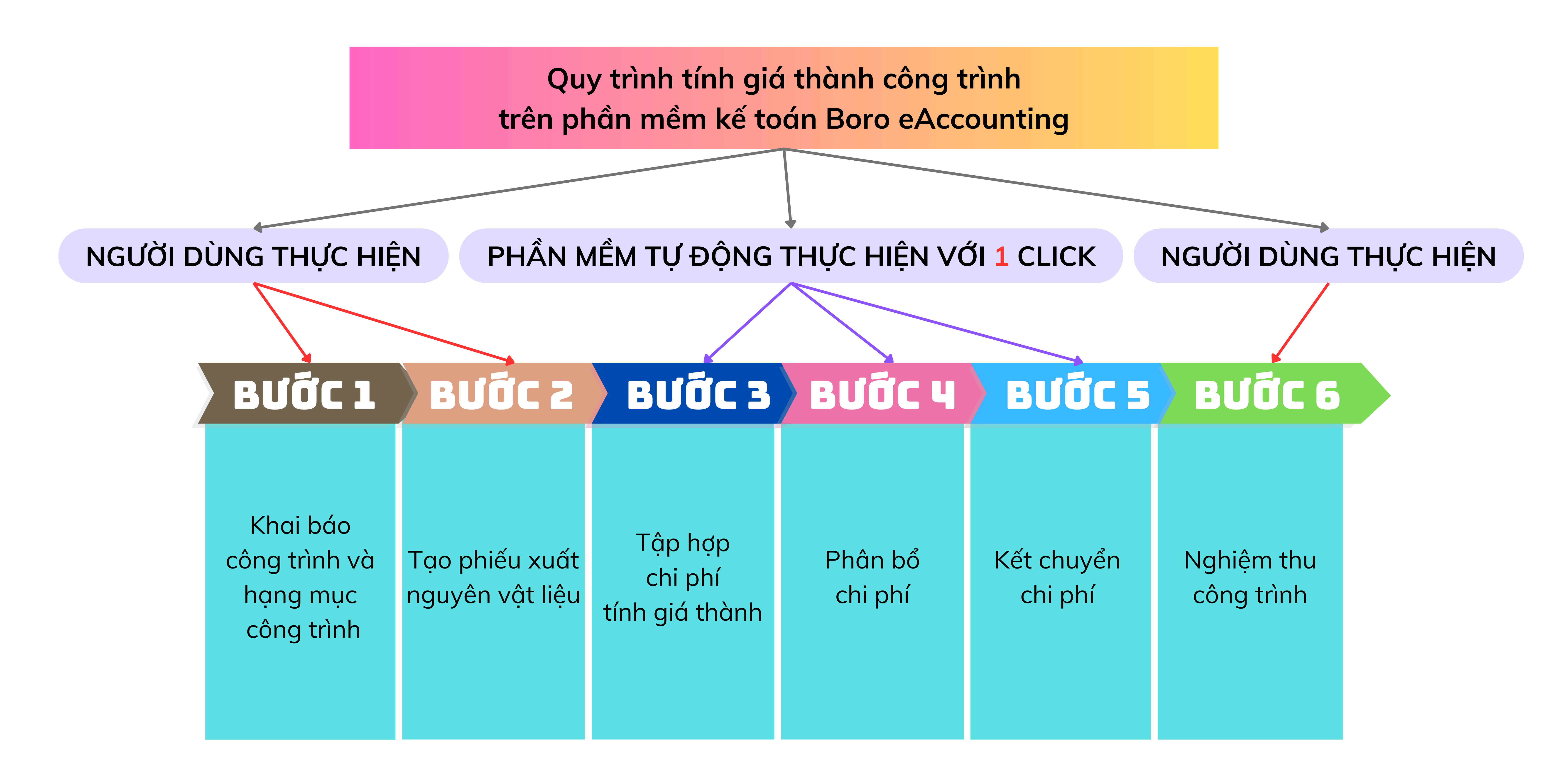 2. Hướng dẫn các bước thực hiện tính giá thành trên phần mềm theo TT200
2. Hướng dẫn các bước thực hiện tính giá thành trên phần mềm theo TT200
Bước 1: Khai báo công trình và hạng mục công trình.
Vào phân hệ Quản lý sản xuất/Giá thành công trình/Danh sách công trình để khai báo công trình và hạng mục.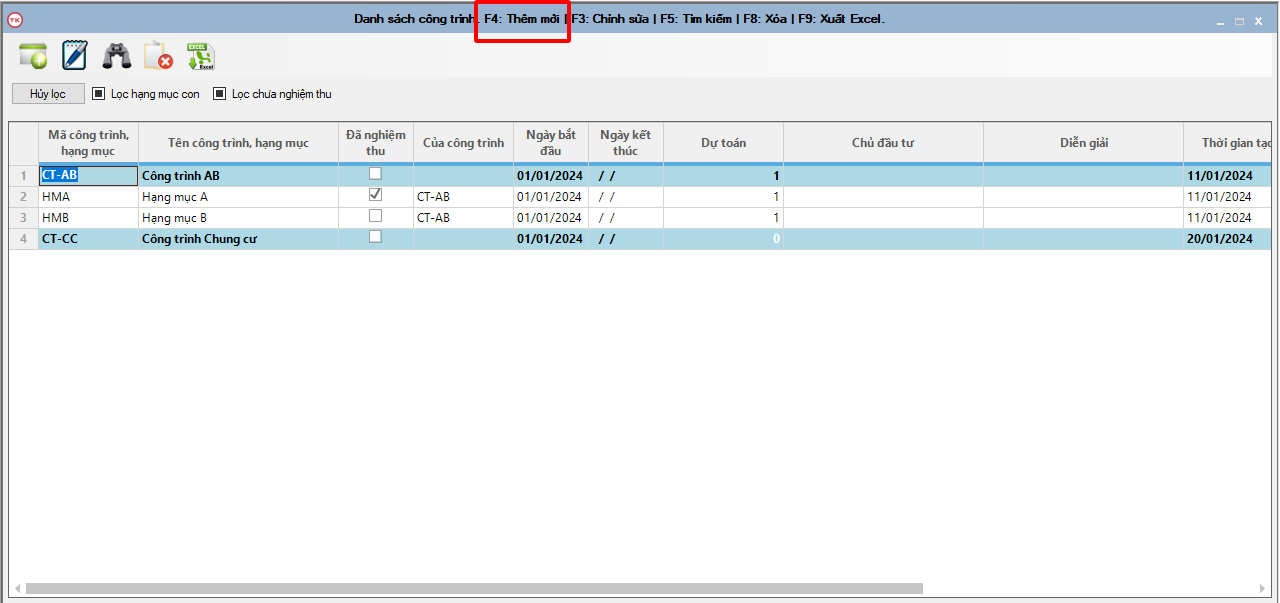
Vào phân hệ Quản lý sản xuất/Giá thành công trình/Khai báo công trình dở dang đầu kỳ để khai báo dở dang (nếu có).
Bước 2: Xuất kho Nguyên vật liệu trực tiếp.
Vào phân hệ QL kho/Cập nhật số liệu/Phiếu xuất kho nội bộ.
Tại bước này, người dùng chỉ rõ nguyên vật liệu xuất cho công trình nào tại trường “mã công trình” và “mã bộ phận hạch toán”.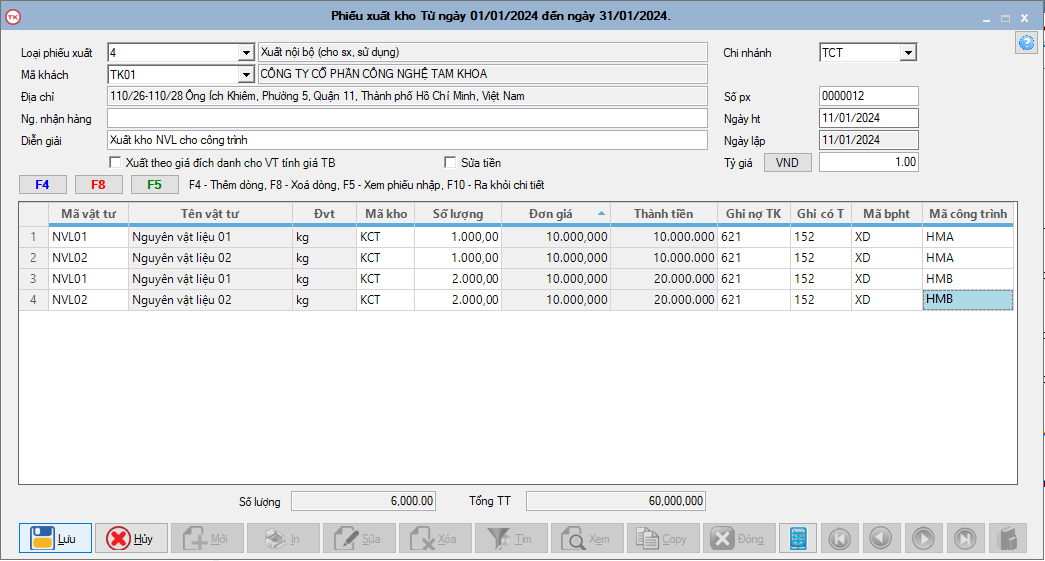
Bước 3: Tập hợp chi phí.
Người dùng khai báo các chi phí cần theo Mã bộ phận hạch toán và Mã công trình (nếu có) trong chứng từ tương ứng.


Khai báo tỷ lệ phân bổ tài sản cố định (nếu có) trong Quản lý TSCĐ/Cập nhật số liệu tổng hợp/Khai báo tài sản cố định.
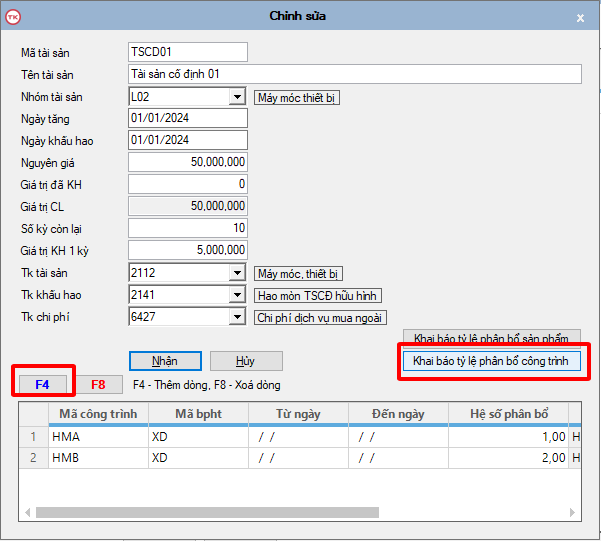 Sau khi khai báo xong, người dùng vào Quản lý TSCĐ/Cập nhật số liệu tổng hợp/Tính khấu hao và bút toán tài sản cố định để tính bút toán khấu hao.
Sau khi khai báo xong, người dùng vào Quản lý TSCĐ/Cập nhật số liệu tổng hợp/Tính khấu hao và bút toán tài sản cố định để tính bút toán khấu hao.
Khai báo tỷ lệ phân bổ công cụ dụng cụ (nếu có) trong Quản lý CCDC/Cập nhật số liệu tổng hợp/Khai báo công cụ dụng cụ.
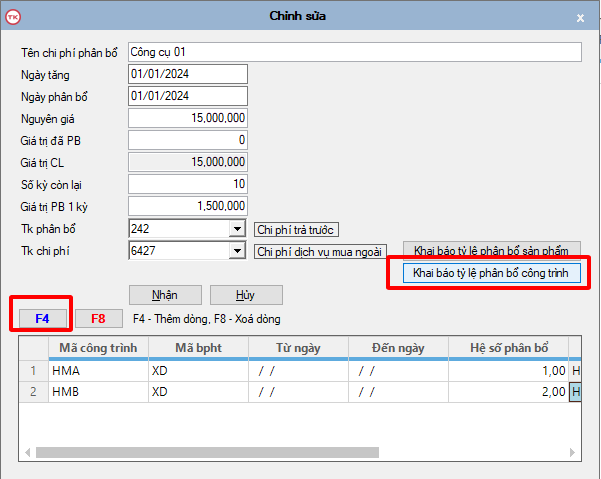 Sau khi khai báo xong, người dùng vào Quản lý CCDC/Cập nhật số liệu tổng hợp/Tính phân bổ và bút toán công cụ dụng cụ để tính bút toán phân bổ.
Sau khi khai báo xong, người dùng vào Quản lý CCDC/Cập nhật số liệu tổng hợp/Tính phân bổ và bút toán công cụ dụng cụ để tính bút toán phân bổ.
Bước 4: Phân bổ chi phí.
Vào phân hệ QL sản xuất/Giá thành công trình/Tính giá thành công trình để phân bổ chi phí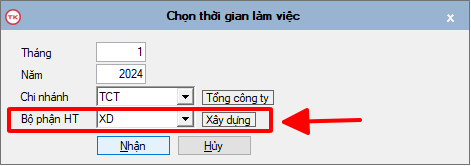 Người dùng chọn bộ phận hạch toán cần tính.
Người dùng chọn bộ phận hạch toán cần tính.
Tại màn hình giao diện tính giá thành, người dùng chọn phương pháp phân bổ phù hợp cho từng loại chi phí.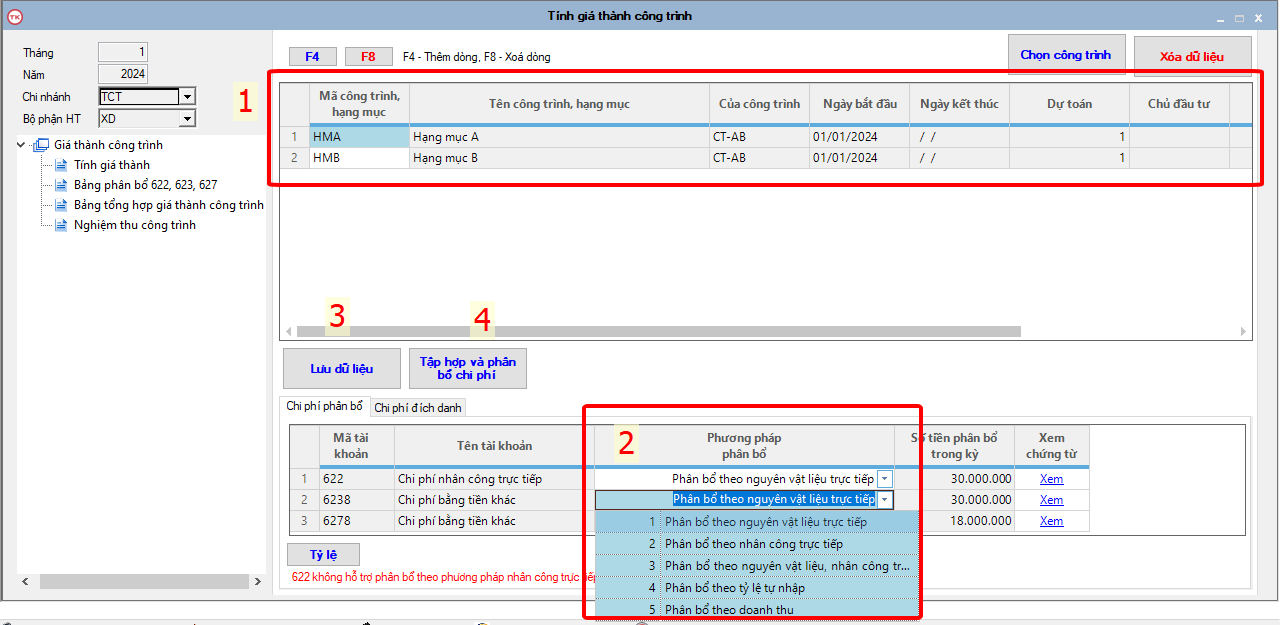
Bước 5: Kết chuyển chi phí:
Phần mềm tự động tính giá NVL, tập hợp và phân bổ chi phí (theo phương pháp đã chọn), bút toán kết chuyển chi phí (621, 622, 627) sang 154.
Người dùng nhấn nút “Tập hợp và phân bổ chi phí” để phần mềm tự động kết chuyển.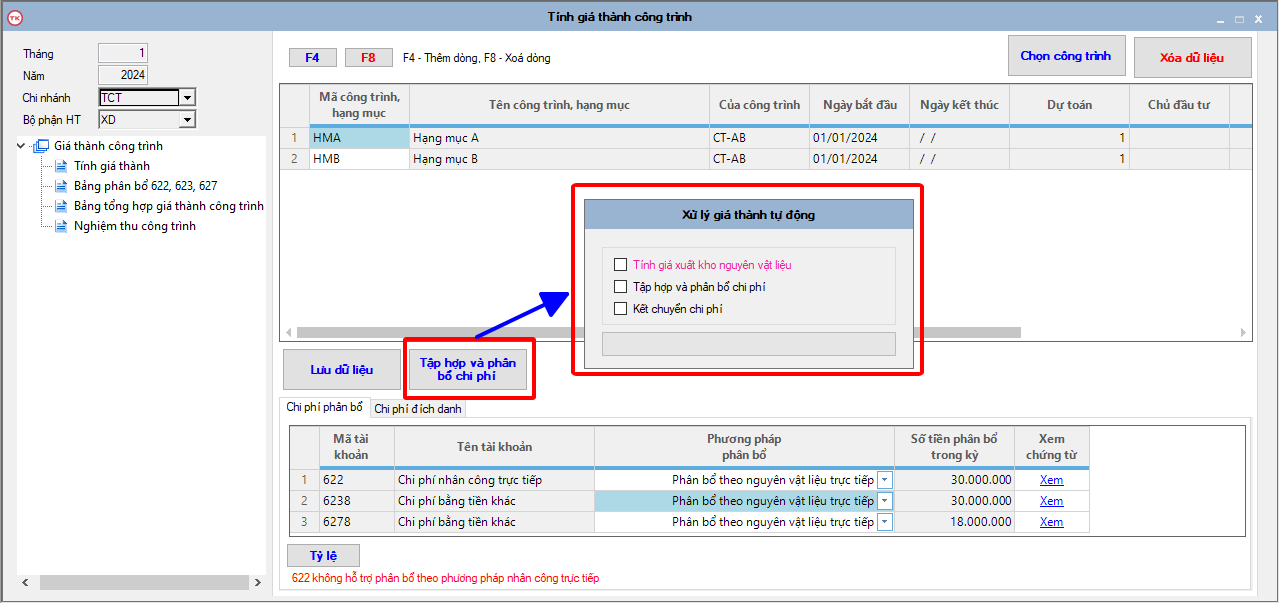
Bảng phần bổ chi phí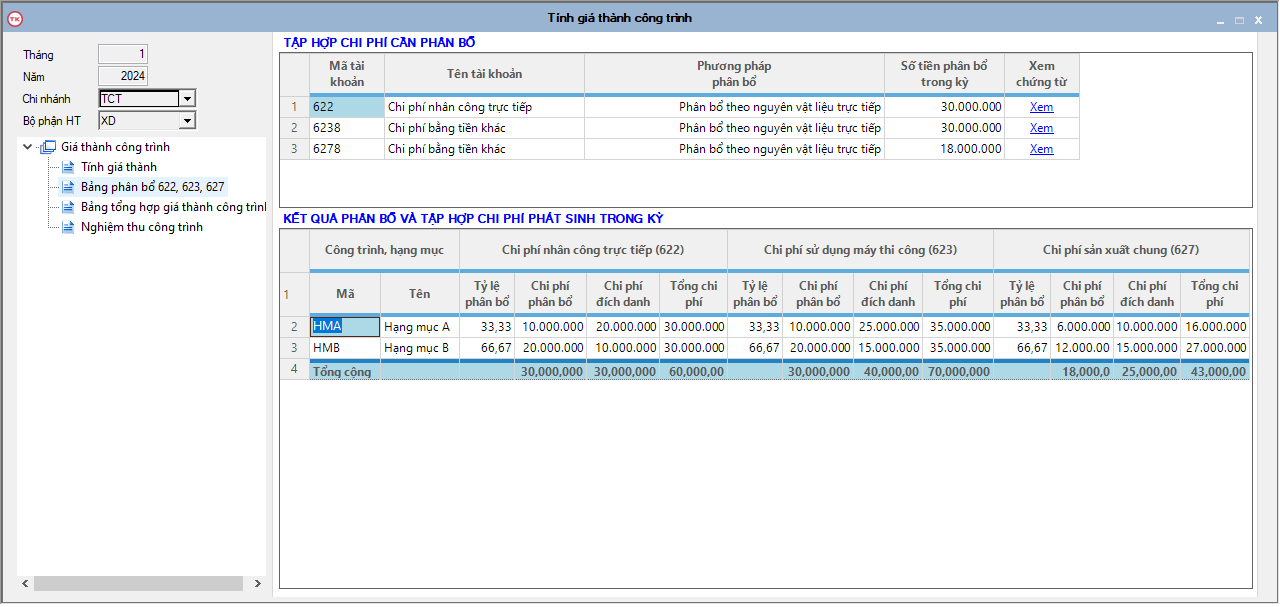
Bảng tổng hợp giá thành công trình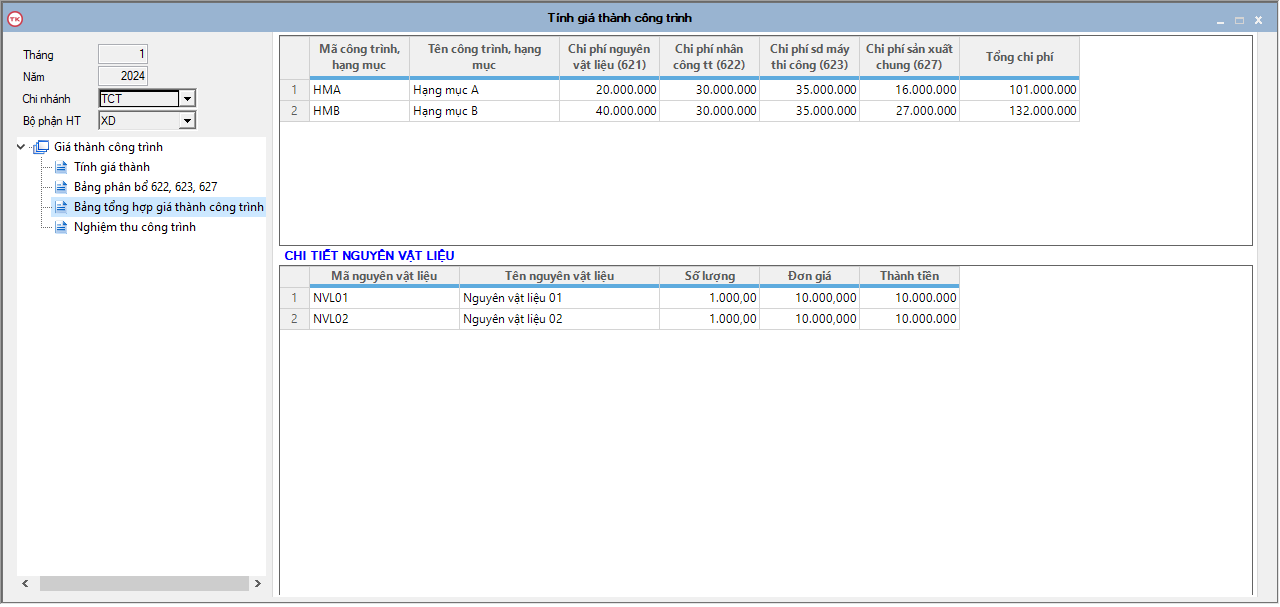
Bước 6: Nghiệm thu công trình
Tại màn hình Nghiệm thu công trình, người dùng chọn công trình/hạng mục muốn nghiệm thu, nhấn “Tạo chứng từ nghiệm thu”.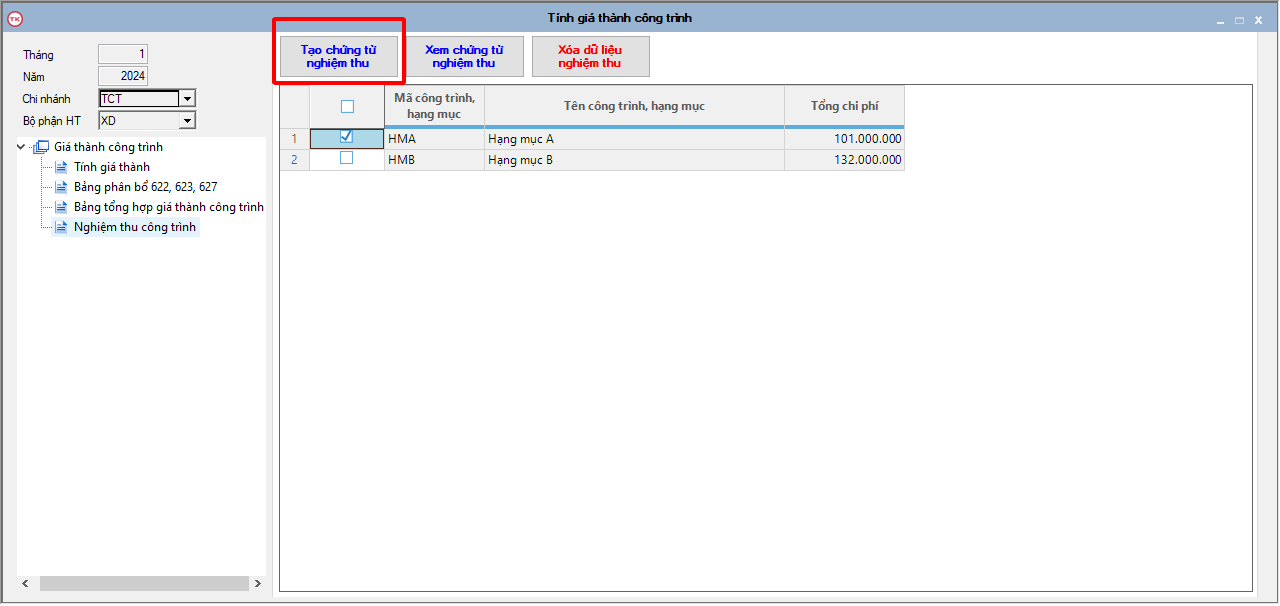
Phần mềm hiện thông báo như hình.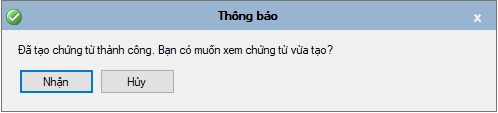
Nhấn “Nhận”, phần mềm hiện phiếu kế toán vừa được tạo cho công trình đó, và người dùng có thể thao tác sửa xóa trực tiếp trên màn hình phiếu đó.
Nếu nhấn “Hủy” phần mềm quay lại màn hình giao diện Nghiệm thu.
Người dùng có thể xem lại chứng từ bằng cách nhấn vào nút “Xem chứng từ nghiệm thu” để xem lại.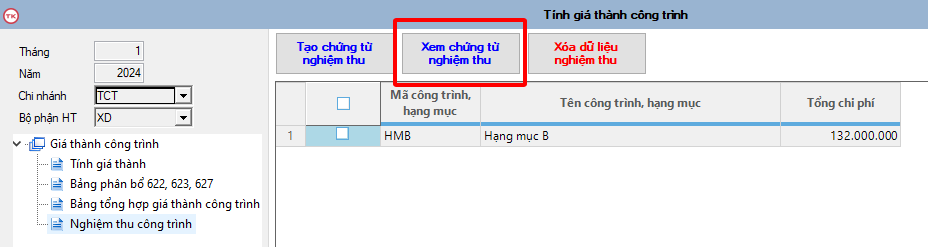
Hoặc xóa toàn bộ chứng từ cho các công trình đã nghiệm thu bằng nút “Xóa dữ liệu nghiệm thu”.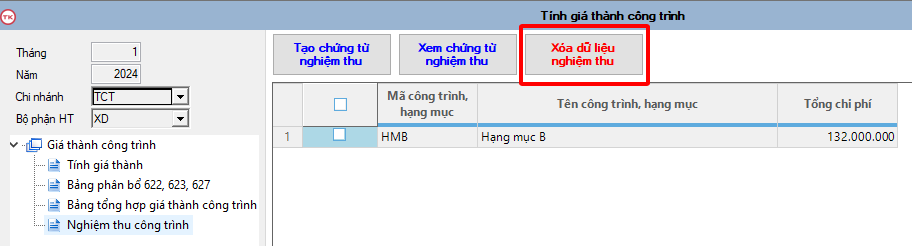
♦◊♦◊♦◊♦◊♦◊♦
Vậy là Tam Khoa đã hướng dẫn người dùng tính giá thành công trình theo thông tư 200 xong.
–End–
Hy vọng bài viết hướng dẫn sử dụng phần mềm kế toán Boro eAccounting trên sẽ hỗ trợ người dùng sử dụng Phần mềm dễ dàng hơn.
Tham gia nhóm Trao đổi – chia sẻ tin tức kế toán cùng chúng tôi để xem thêm nhiều tài liệu và kiến thức kế toán hay nhé.
Nếu bạn cần được tư vấn về Phần mềm kế toán Boro eAccounting , hãy liên hệ ngay với chúng tôi theo hotline để được phục vụ tốt nhất.
Hot line: 028 7106 1666
Xem thêm về phần mềm kế toán Boro eAccounting tại đây.




